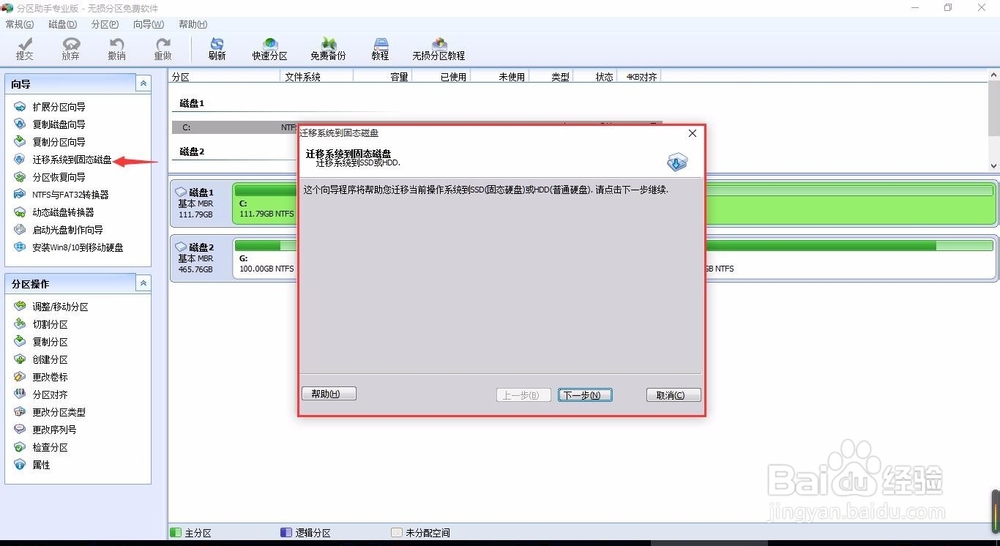固态硬盘SSD如何进行4k对齐如何移动系统到SSD
1、首先嘛,我们要做的就是安装。在百度中搜索 分区助手。如图所示,第一个就是了,先下载下来。当然,立即下载 上面的那一项可以取消勾选。
2、关于安装我就不多说了,现代人不会安装软件的太少了,安装过程一路点下一步即可,安装完成之后软件界面如下。注意 有两个磁盘。如果显示只有一个磁盘,请耐心往下看。
3、在软件界面里只有一个硬盘的是因为电脑没识别固态硬盘。我要做的就是把固态硬盘连接到电脑上,方法有很多,可以用SSD连接电脑专用的USB线,或者笔记本用光驱位硬盘托架。
4、在软件的主界面上就有一项迁移系统到固态硬盘,点击,如图所示。小编推荐的这款软件就是这么牛,可以直接迁移哦,不用重装系统的,而且还直接4k对齐。
5、接下来要选一个未分配的空间,当然我们要选择固态硬盘。接下来要注意了,点下一步之前要看好了,数据是无价的。一般全都默认就可以了。
6、以上步骤做完之后我们来看看成果,还是使用这个软件,如图所示。可以看到C盘即固态硬盘已经安装好了系统,并且已经4k对齐了,完美解决。
声明:本网站引用、摘录或转载内容仅供网站访问者交流或参考,不代表本站立场,如存在版权或非法内容,请联系站长删除,联系邮箱:site.kefu@qq.com。
阅读量:61
阅读量:79
阅读量:61
阅读量:46
阅读量:32